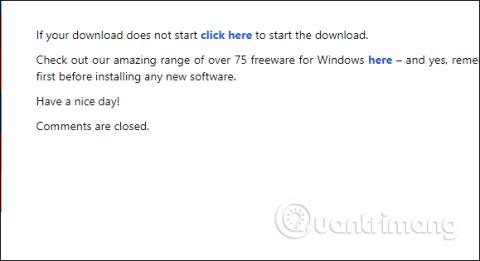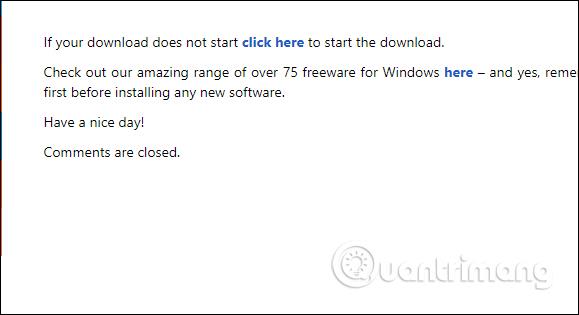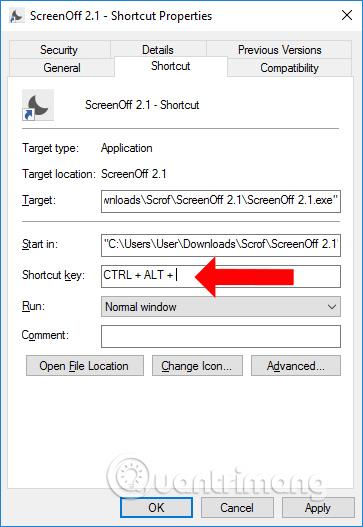Det er mange forskjellige måter å slå av skjermen på den bærbare datamaskinen på, for eksempel å vente på tid for å vise skjermspareren eller sette datamaskinen i hvilemodus. Men hvis vi ikke vil bytte til hvilemodus, kan vi bruke et lite verktøy for å slå av skjermen, med bare ett ekstremt enkelt museklikk.
Følgelig vil vi installere ScreenOff-verktøyet med en kapasitet på bare 13 KB, ekstremt lett for systemet. Når du vil slå av skjermen, klikker du bare på verktøyikonet. Eller om ønskelig kan brukere sette opp snarveier for raskere operasjoner. Artikkelen nedenfor vil veilede leserne om hvordan du bruker ScreenOff for raskt å slå av den bærbare skjermen.
Instruksjoner for bruk av ScreenOff for å slå av dataskjermen
Trinn 1:
Du får tilgang til lenken nedenfor for å laste ned ScreenOff-verktøyet til datamaskinen din. Verktøyet vil automatisk lastes etter 5 sekunder. I tilfelle den ikke lastes ned, kan du klikke på klikk her-knappen .
https://www.thewindowsclub.com/downloading-screenoff
Fortsett å pakke ut .zip-filen for å bruke verktøyet.
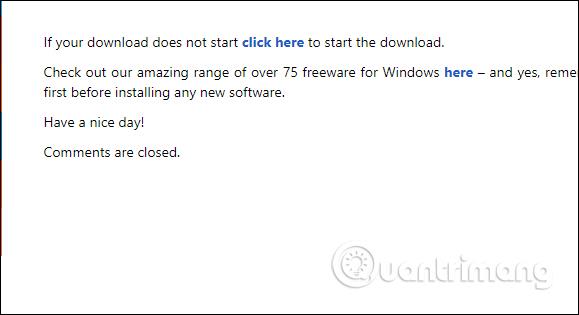
Steg 2:
I det utpakkede mappegrensesnittet vil brukeren se ScreenOff-filen som brukes til å slå av datamaskinen umiddelbart. Så når du trenger å slå av datamaskinen, klikker du bare på ScreenOff-ikonet og du er ferdig. Alle aktiviteter på datamaskinen vil fortsette uten avbrudd.
For å slå på skjermen igjen, drar du bare musen eller trykker på en hvilken som helst tast.

Trinn 3:
Hvis du vil tilordne en snarvei til ScreenOff-verktøyet for å slå av datamaskinen raskt, høyreklikker du på ikonet og velger Egenskaper .
Trinn 4:
Et nytt grensesnitt vises, klikk på Snarvei-fanen . Skriv inn tastekombinasjonen for å kjøre verktøyet på datamaskinen, klikk deretter på Bruk og klikk OK for å lagre, og du er ferdig.
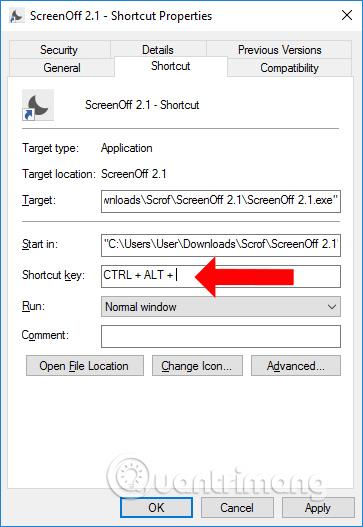
Så med ScreenOff-verktøyet vil vi ha en rask måte å slå av skjermen på den bærbare datamaskinen, med bare ett museklikk eller gjennom hurtigtastkombinasjonen som brukeren har tilordnet til ScreenOff. For å åpne datamaskinen igjen, dra bare musen eller trykk på en tast.
Se mer:
Ønsker deg suksess!